Jak převést OGG na MP3 pomocí nejlepších převaděčů zvukových souborů
Pokud jde o lepší kvalitu zvuku a menší velikost souboru, pravděpodobně byste zvolili OGG před MP3. Jedinou nevýhodou je, že ne většina přehrávačů médií a zařízení přijímá OGG. To je to, co dělá MP3 nejžádanější, pokud jde o tento aspekt. Na druhou stranu můžete převést OGG na soubory MP3, což vám umožní přehrávat vaši sbírku hudebních souborů OGG téměř na všech přehrávačích médií a na vašem oblíbeném zařízení. Abychom toho dosáhli, zkontrolujeme některé z nejlepších OGG do MP3 převaděče, které můžete používat online i offline.
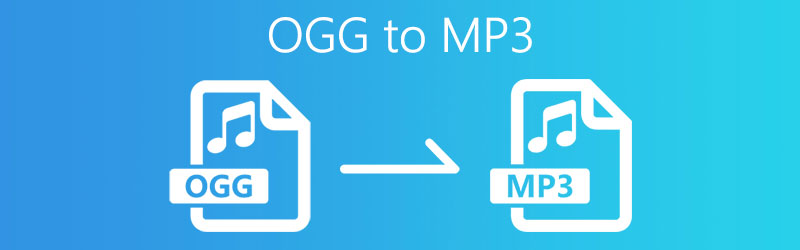
OBSAH STRÁNKY
Část 1. Jak převést OGG na MP3 pro PC nebo Mac
Kromě používání online programů můžete také využít aplikace pro nezávislost na internetu k přeměně vašich zvukových souborů OGG na MP3 a vychutnat si jejich přehrávání na různých zařízeních. Na druhou stranu, pokud chcete vědět o nejlepších desktopových programech, jak převést formát OGG na MP3, můžete pokračovat následujícími částmi.
1. Změňte OGG na MP3 pomocí Vidmore Video Converter
Video Converter Vidmore podporuje různé zvukové a video formáty a převádí je do libovolného formátu souboru podle vašeho výběru. Pomocí tohoto programu budete moci převádět své oblíbené soubory OGG na více zařízení a soubory MP3 kompatibilní s přehrávačem médií. Kromě toho můžete přednastavit bitrate vašeho souboru MP3; 64 kb / s je nejnižší, zatímco 320 kb / s je nejvyšší. Díky tomu můžete vytvářet vysoce kvalitní soubory MP3. Kromě toho můžete upravovat metadata vašich souborů OGG nebo MP3 v závislosti na vašich požadavcích, což z něj činí editor metadat MP3. Prostřednictvím toho máte právo změnit název, umělce, album, skladatele a mnoho dalších. V rámci jednoho programu získáte různé užitečné a užitečné funkce. Chcete-li tuto aplikaci používat, postupujte podle podrobných pokynů.
Krok 1. Získejte OGG to MP3 Audio Converter
Než budete moci zahájit proces převodu, můžete si zdarma stáhnout tento převaděč OGG na MP3 kliknutím na některý z Stažení zdarma tlačítka výše. Stačí si vybrat platformu, která je vhodná pro váš operační systém. Poté nainstalujte a spusťte program.
Krok 2. Nahrajte soubor OGG
Dále klikněte na Plus přihlaste se z hlavního rozhraní nástroje a nahrajte soubor OGG. Alternativně můžete soubor přetáhnout jako další způsob přidání souboru OGG.
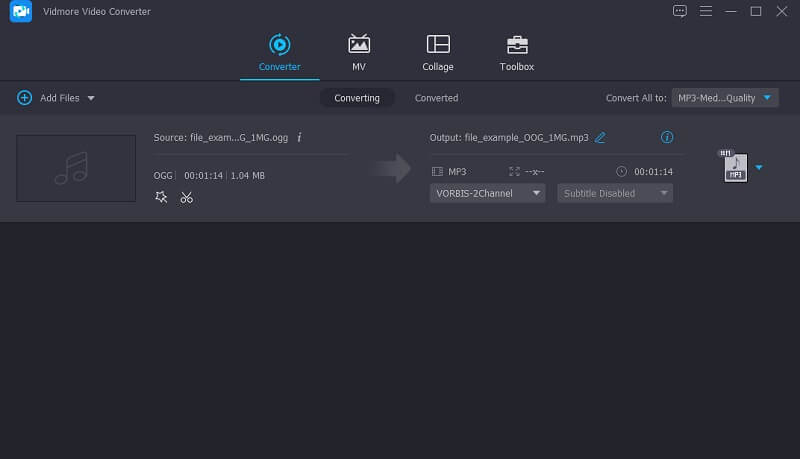
Krok 3. Vyberte MP3 jako výstupní formát
Po nahrání souboru OGG klikněte na Profil menu a přejděte do Zvuk kartu a z možností formátování vyberte MP3. Před převodem můžete přednastavit vzorkovací frekvenci a datový tok kliknutím na Ozubené kolo ikona.
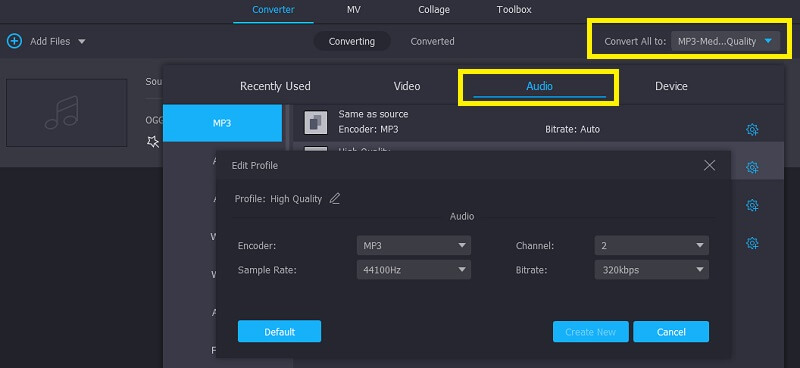
Krok 4. Uložte zvuk převaděče
Až budete hotovi, procházejte svou složku a nastavte cíl souboru pro převedený soubor. To lze provést kliknutím na Procházet ikona, která vypadá jako složka. Poté klikněte na Převést vše tlačítko ve spodní části rozhraní. Poté můžete poslouchat soubor MP3 ze složky, která se zobrazí.
souhrn
Vidmore Video Converter je jedním z nejlepších převodníků OGG na MP3. Můžete zcela ovládat kvalitu konverze a užívat si dávkovou konverzi velmi vysokou rychlostí. Kromě formátů MP3 a OGG jej můžete použít také pro převod videa a zvuku přes 800+ formátů. Díky tomu již není převod formátu komplikovaný. Čisté rozhraní bez reklam je také dobré pro všechny uživatele.
2. Překódujte OGG na MP3 pomocí FFmpeg
Další program, který vám může pomoci při převodu souborů OGG na MP3, je FFmpeg. Jediným úlovkem je, že tento program běží v příkazovém řádku. K tomu potřebujete základní znalosti o komunikaci s aplikací v textovém rozhraní. Nicméně, to může efektivně plnit úkol převodu OGG souborů do MP3. Současně můžete tento nástroj použít k převodu videí do požadovaného formátu, jako jsou MOV, MKV a AVI. Níže jsou uvedeny kroky k převodu formátu OGG na MP3 pomocí FFmpeg.
Krok 1. Získejte program a nechte si jej nainstalovat do počítače. Ujistěte se, že získáte nejnovější verzi aplikace. Abyste jej mohli používat, musíte do systémové cesty přidat soubor EXE.
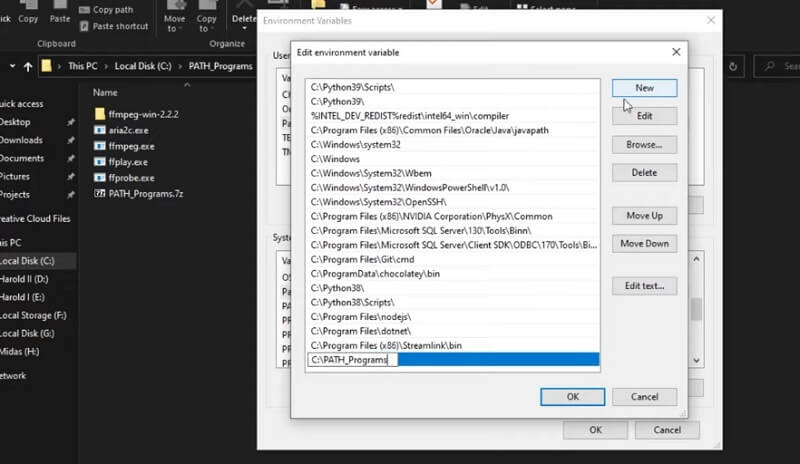
souhrn
Použití FFmpeg pro převod MP3 na OGG je velmi rychlé, protože dokáže plně využít procesor počítače. A slíbená je také kvalita konverze. Ale můžete vidět kroky a příkaz je trochu komplikovaný. A neexistuje žádná možnost dávkového převodu. Musíte převést soubory jeden po druhém. Ale dobré je, že zde není žádná reklama a všechny kroky jsou jasně zobrazeny na příkazovém řádku.
Krok 2. Poté otevřete Příkazový řádek na počítači a spusťte ffmpeg, abyste se ujistili, že program funguje dobře.
Krok 3. Jakmile je aplikace ověřena, zadejte FFmpeg -i vstup.ogg výstup.mp3 na CMD a stiskněte Enter klíč pro převod OGG na MP3.
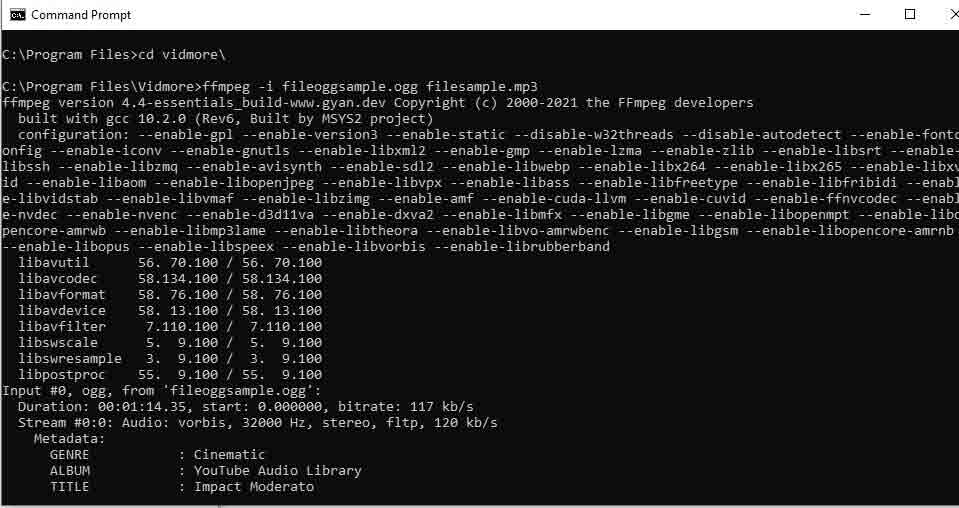
3. Převeďte OGG na MP3 pomocí Video Proc
VideoProc přichází s různými pokročilými funkcemi. Jednou z nich je možnost převádět OGG na soubory MP3. Stejně jako Vidmore vám umožňuje převádět neomezené množství souborů OGG do téměř všech formátů multimediálních zvukových souborů. Kromě toho program nabízí podporu MP3, OGG, WAV atd. Zjistěte, jak můžete tento převodník OGG na MP3 použít, přečtěte si následující kroky.
Krok 1. Přejděte na hlavní stránku programu a stáhněte si jeho instalační program. Poté nainstalujte aplikaci do počítače a poté ji spusťte.
Krok 2. Jakmile uvidíte spuštěné rozhraní nástroje, klikněte na Hudba možnost ve spodní části rozhraní.
Krok 3. Přetáhněte soubor OGG do rozhraní aplikace nebo klikněte na Hudba+ tlačítko na horním panelu nástrojů pro načtení souboru OGG. Poté vyberte MP3 mezi níže uvedenými možnostmi.
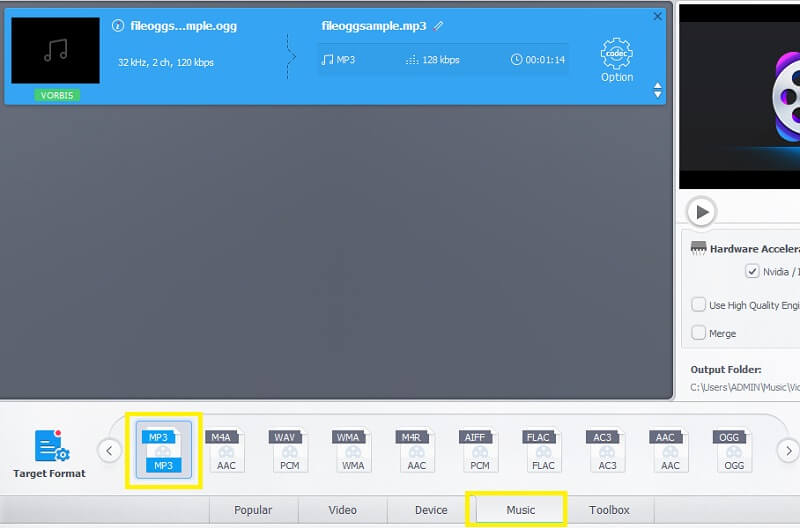
Krok 4. Po nahrání souboru klikněte na Běh tlačítko v pravé dolní části rozhraní pro inicializaci procesu převodu.
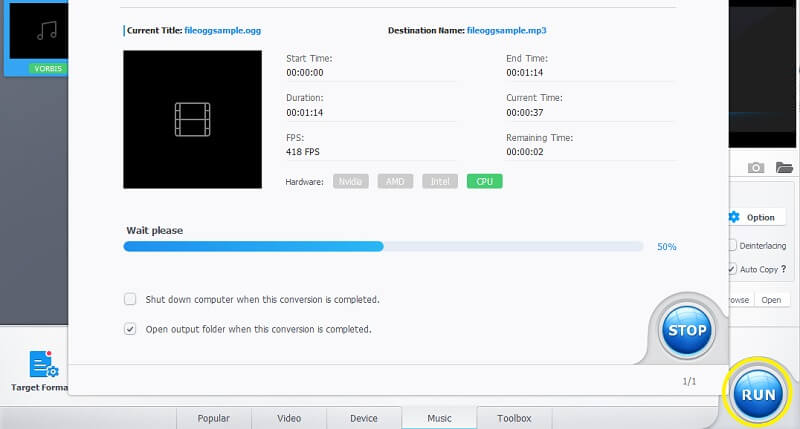
souhrn
VideoProc obsahuje 320 video a audio kodeků včetně MP3 a OGG. Můžete si také vybrat převod mezi libovolným formátem. Díky akceleraci GPU vám Video Proc umožňuje dělat 4K video vysokou rychlostí. Kromě toho je k dispozici také dávková konverze a převod 5 zvukových souborů do OGG trvá pouze asi 5 sekund.
4. Přeneste MP3 do OGG pomocí Audacity
Pokud jste tvůrce zvukového obsahu, musíte Audacity velmi dobře znát. Je to výkonný nástroj pro úpravu zvuku pro post audio proces. Můžete ořezávat, stříhat a přidávat efekty a mixovat stopy. Umožňuje také exportovat zvuk do různých formátů. Má některé vestavěné formáty, jako je WAV a OGG. K přidání nového formátu můžete také použít externí plugin.
Krok 1. Stáhněte a nainstalujte Audacity z webu.
Krok 2. Kliknutím na Soubor > Otevřít nahrajte soubor MP3 nebo jej přímo přetáhněte do rozhraní.
Krok 3. Po úpravě zvuku, jak chcete, klikněte na Exportovat zvuk v rozevíracím seznamu Soubor. V seznamu formátů vyberte PGG. Klikněte na Exportovat a počkejte, až se nový soubor objeví ve vaší složce.
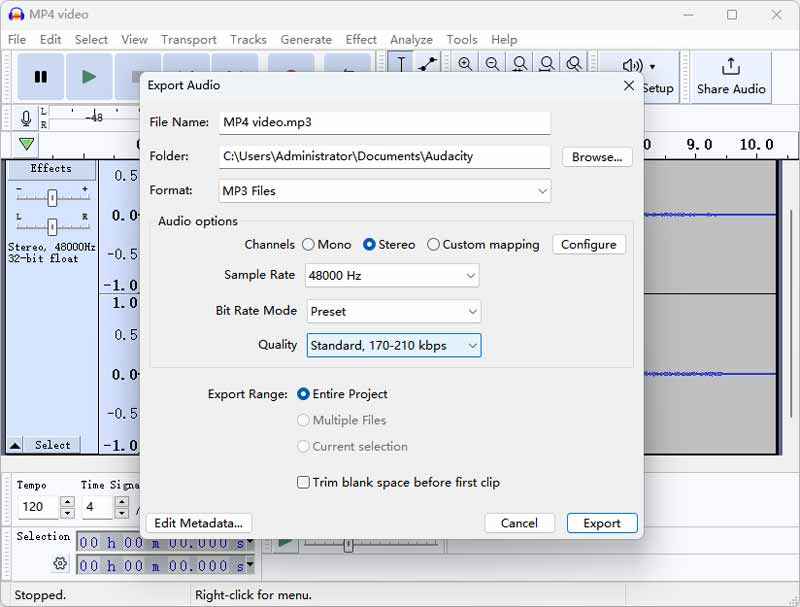
souhrn
Audacity je čistý a bezpečný software bez reklam. Zvuk můžete převést do více než 10 formátů. Kvalita a rychlost to také vyhovuje, i když je to velký soubor. Tento software však podporuje dávkovou konverzi. Chcete-li převést více souborů, musíte kroky zopakovat.
Část 2. Jak přenést OGG do MP3 online
Online aplikace vám umožní převádět soubory z pohodlí vašich webových prohlížečů. Nemusíte stahovat žádné programy, protože každý proces probíhá na webu. Pokud tedy hledáte online převodník OGG na MP3, pak by se vám měly hodit níže uvedené programy.
1. Převeďte OGG na MP3 pomocí Vidmore Free Online Audio Converter
Chcete -li snadno převést soubory OGG na MP3, měli byste zvážit použití Vidmore zdarma online audio převodník. Jak naznačuje název, tento program vám umožňuje převádět soubory OGG a další přípony zvukových souborů přímo na webové stránce. Za předpokladu, že máte přístup k internetu, můžete bezplatně převádět neomezené množství souborů včetně videoobsahu. Podívejte se na níže uvedené kroky, abyste věděli, jak převést OGG na soubory MP3 pomocí této online aplikace.
Krok 1. V první řadě přejděte na stránku Vidmore Free Online Audio Converter. Klikněte na Přidejte soubory do převodu a zobrazí se vyskakovací oznámení. Dále klikněte na Stažení tlačítko ke stažení spouštěče nástroje a jeho následné instalaci.
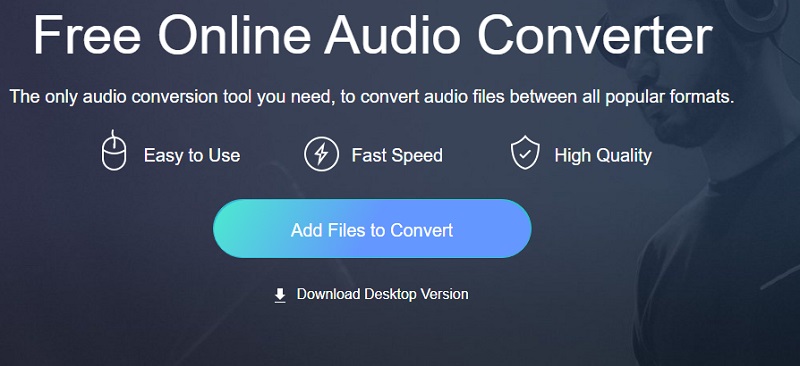
Krok 2. Po úspěšné instalaci se otevře další složka, kde můžete vyhledat a poté nahrát svůj soubor OGG.
Krok 3. Nyní vyberte MP3 formát souboru a poté klikněte na Konvertovat tlačítko pro zahájení procesu převodu.
Krok 4. Tentokrát vyberte umístění souboru, kam chcete převést převedený zvukový soubor. Poté klikněte na Vybrat složku tlačítko a klikněte na Konvertovat tlačítko ještě jednou.
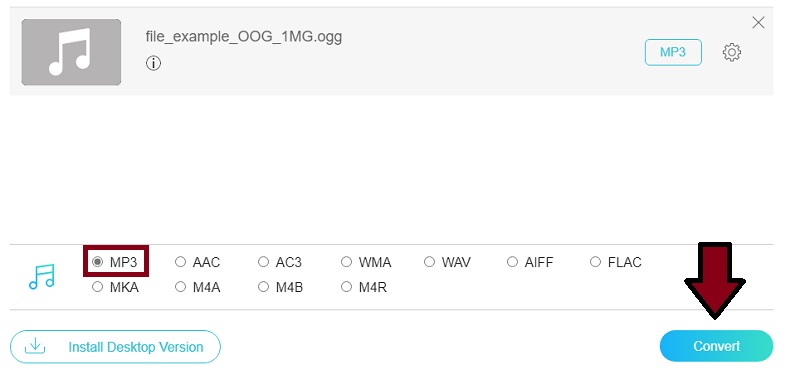
souhrn
Vidmore Free Online Audio Converter umožňuje převést OGG do 11 audio formátů včetně MP3. Jeho rychlost nahrávání a konverze je také rychlá a nedochází ke ztrátě kvality. Můžete také nahrát více než 1 soubor a převést je společně. Nepodporuje však velké soubory nad 100 MB.
2. Transformujte OGG na MP3 pomocí Cloud Converter
Další online převodník zvukových souborů, který může fungovat jako převaděč MP3 na OGG a naopak, je Cloud Convert. Ke všemu, co jste do programu nahráli, máte přístup pouze vy nebo uživatel. Kromě toho budete moci svůj soubor před převodem přizpůsobit. Chcete -li lépe porozumět tomuto freewaru převaděče MP3 na OGG, můžete provést následující kroky.
Krok 1. Chcete -li získat přístup k převaděči, spusťte webovou stránku Cloud Convert.
Krok 2. Jakmile se dostanete na stránku, nastavte vstupní a výstupní formát podle svých požadavků.
Krok 3. Načtěte soubor OGG do programu z místní složky a klikněte na Konvertovat tlačítko pro zahájení procesu.
Krok 4. Klikněte na ikonu Stažení tlačítko zobrazené na dalším rozhraní pro získání převedeného souboru. Mimochodem, tento nástroj můžete skutečně použít jako převaděč MP3 na OGG Android, protože může fungovat i v mobilních prohlížečích.
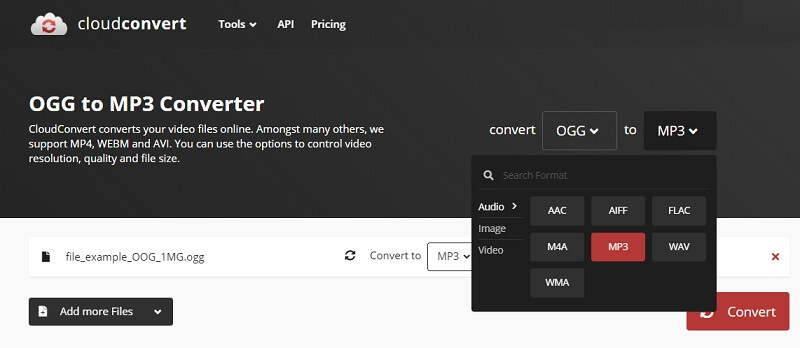
souhrn
Cloud Convert dokáže provádět rychlou a vysoce kvalitní konverzi zvuku mezi 7 populárními formáty, včetně AAC, AIFF, FLAC, M4A, MP3, WAV a MWA. Může číst soubory OGG, ale nemůže exportovat OGG. Ačkoli můžete zdarma převádět soubory až do 1 GB, během testu jsem zjistil, že nahrávání a převod velkých souborů je velmi pomalý.
3. Použijte Convertio pro převod OGG do MP3
Convertio je webový program, který vám může pomoci s převodem hudebních souborů OGG na MP3 a přehrávat je na vašich oblíbených zařízeních nebo přehrávači médií. Kromě toho vám tento nástroj také umožňuje importovat mediální obsah z různých zdrojů souborů, jako je Dropbox a Disk Google. V jistém smyslu se vše děje přes web pomocí tohoto online nástroje. Pokud se chcete dozvědět, jak převést MP3 na OGG nebo naopak, můžete postupovat podle níže uvedených kroků.
Krok 1. Přejděte na webovou stránku Convertio a vyberte si z dostupných zdrojů souborů. Můžete také kliknout na Zvolte Soubory tlačítko pro převod souborů OGG, které jsou uloženy z místních složek.
Krok 2. Vyberte soubor OGG, který je třeba převést, a nahrajte jej.
Krok 3. Rozbalte rozevírací nabídku a umístěte kurzor myši na MP3 formát souboru.
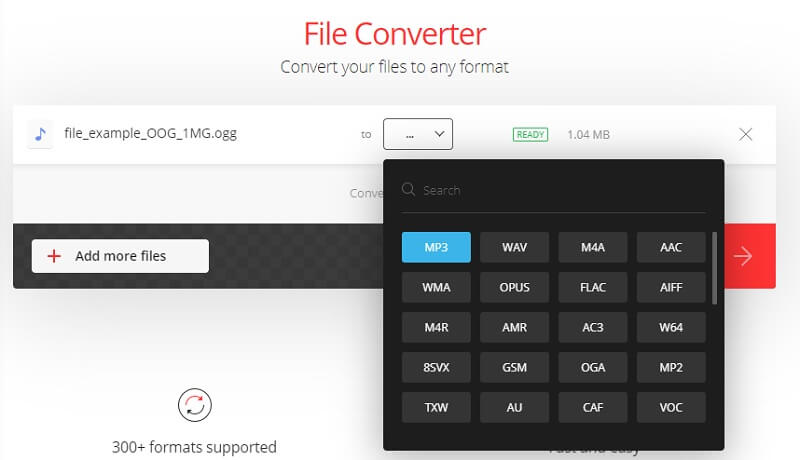
souhrn
Convertio je výkonný online audio převodník podporující více než 50 různých audio formátů. Můžete ovládat kvalitu převodu a vytvořit OGG do MP3 bez ztráty kvality. Bezplatně lze převést zvuk až do velikosti 500 MB, ale zjistil jsem, že rychlost nahrávání a převodu není uspokojivá ani pro malý soubor.
Část 3. Srovnání OGG vs. MP3
Při bližším pohledu na tyto dva zvukové soubory existuje několik rozdílů. Soubory OGG mohou obsahovat video a audio soubory. Díky tomu je vhodný pro sledování i pro poslech. Kromě toho má zvuk lepší kvality než MP3, ale má menší velikost. Je to také otevřený zdrojový kód bez patentových omezení. Na druhou stranu je MP3 vhodný pouze pro zvukové toky. Pravděpodobně je to také open source, ale nejde o zvuk bez patentů. Co je ale oproti OGG žádoucí, je to, že soubory MP3 lze přehrávat téměř na všech přehrávačích médií, včetně těch přenosných. To je důvod, proč většina lidí stále dává přednost souborům ve formátu MP3. Převod OGG na MP3 je proto žádaný.
Další čtení:
Posledních 7 způsobů, jak rychle a bez ztráty převést zvuk MOV na MP3
Top 5 způsobů, jak převést MP4 na MP3 s vysokou kvalitou a vysokou rychlostí
Část 4. Časté dotazy k OGG do MP3
Mohu pomocí VLC převést OGG na MP3
To je zajímavý fakt o přehrávači médií VLC. Kromě audio a video streamů můžete pomocí tohoto programu také převádět soubory OGG na soubory MP3. Nejprve po otevření VLC klikněte na Media > Convert/ Save a přidejte svůj soubor do seznamu. Dále vyberte formát MP3 v seznamu zvukových formátů. Nakonec začněte výběrem tlačítka Převést. Jen si uvědomte, že provedení tohoto procesu sníží kvalitu zvuku.
Mohu převést OGG na MP3 na Winamp?
Ano. Jedná se o audio transkodér, který dokáže převádět z a do desítek zvukových formátů. To zahrnuje OGG do MP3. Stačí přidat soubor OGG do playlistu, kliknout pravým tlačítkem a zvolit odeslání do Format Converter. Dále vyberte MP3 a klikněte na OK a ve vašem počítači bude nový zvuk MP3.
Co je lepší z hlediska kvality zvuku, OGG nebo MP3?
V typickém poslechovém prostředí to může být trochu náročné. Ale při výzkumu jsme zjistili, že OGG je v herním průmyslu oblíbenější. S ohledem na to bychom mohli říci, že OGG je lepší v kvalitě zvuku, protože hráči a vývojáři jej považují za uspokojivější.
Závěr
Všechna výše uvedená řešení vám mohou pomoci při převodu OGG do MP3. Pro ty z vás, kteří jsou stále na cestách a nechtějí stahovat další aplikace, existují online řešení. Existují také řešení pro stolní počítače, která mohou být velkou pomocí pro uživatele, kteří chtějí pracovat offline a pro bezpečnou konverzi souborů. Obecně doporučujeme použít Video Converter Vidmore pro rychlý přenos souborů OGG do MP3 bez ztráty kvality.
OGG a MP3


